PPT放映时只显示一部分怎么解决?
来源:网络收集 点击: 时间:2024-07-23【导读】:
相信很多朋友们也遇到过这种类似的问题,那么对于PPT放映时只显示一部分怎么解决?下面就把解决这种问题的方法给大家分享一下,希望可以帮助到大家。工具/原料more电脑方法/步骤1/8分步阅读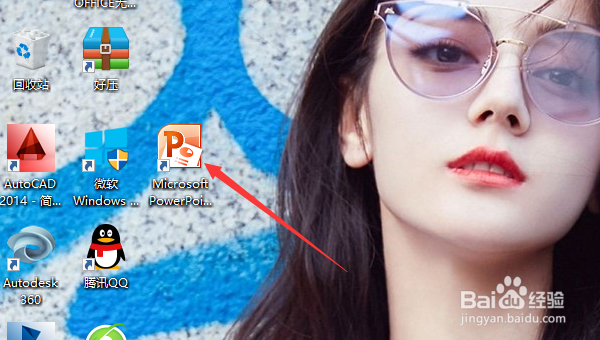 2/8
2/8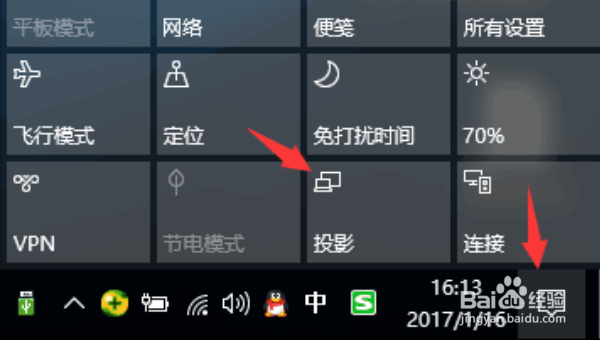 3/8
3/8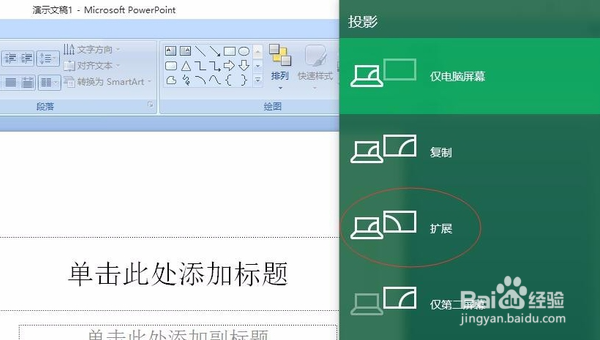 4/8
4/8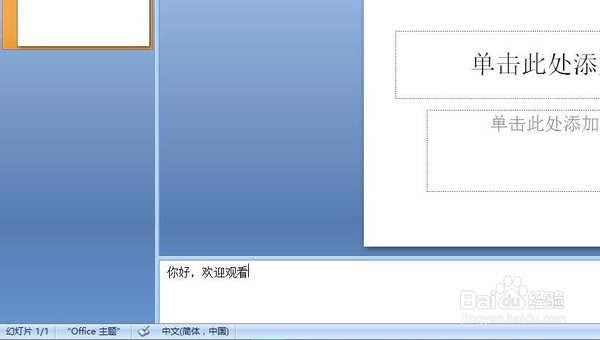 5/8
5/8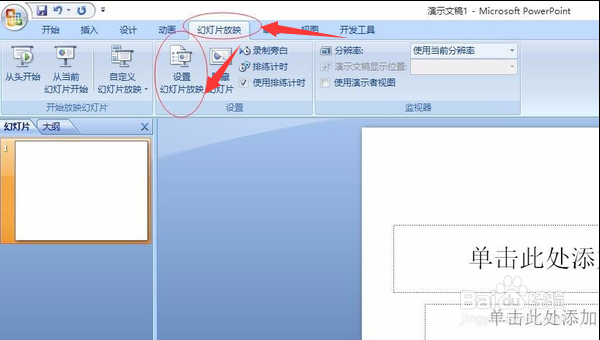 6/8
6/8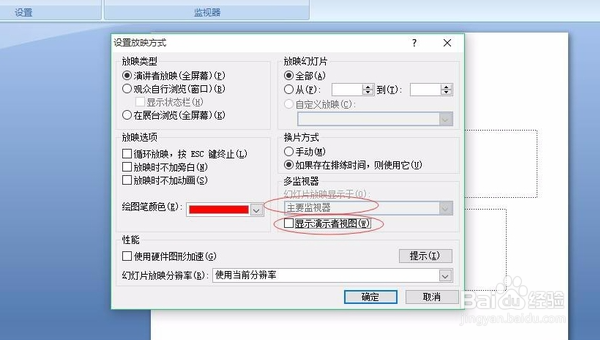 7/8
7/8 8/8
8/8
打开PowerPoint
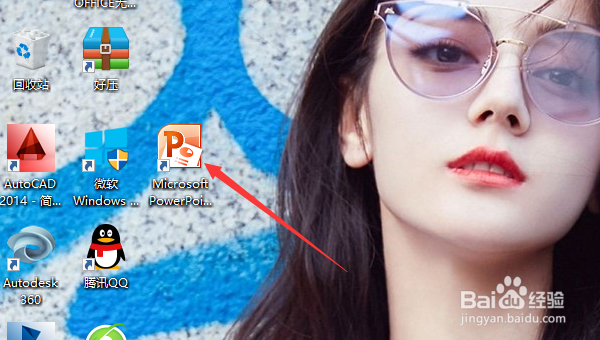 2/8
2/8在Windows10系统,点击“系统消息通知”按钮点击“投影”按钮,如下图。
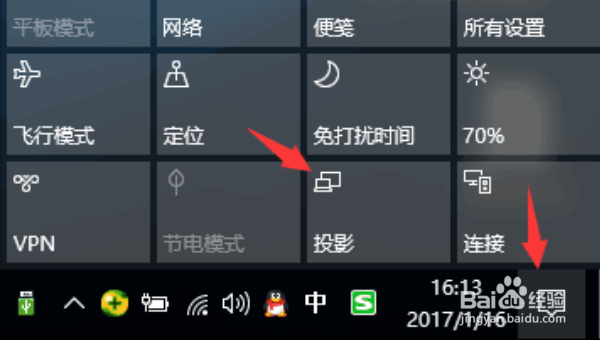 3/8
3/8将电脑连接到投影仪,在“显示设置”中将模式设为“扩展。
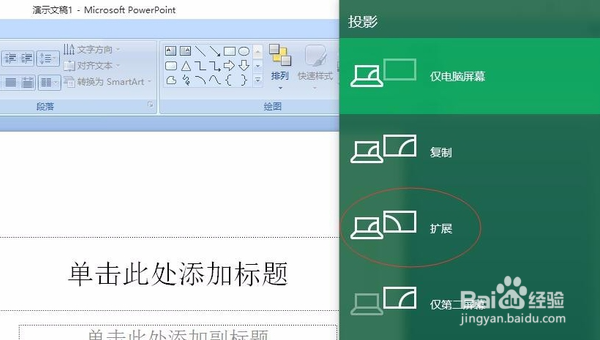 4/8
4/8在需要放映的ppt右下方的“备注区”添加好备注。例如“你好,欢迎观看”。
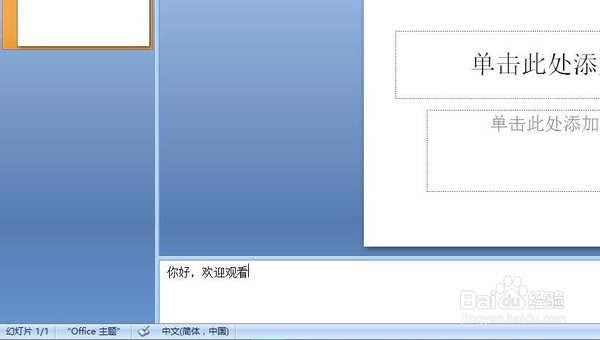 5/8
5/8接下来进行放映设置,选择“幻灯片放映”——“设置幻灯片放映”。
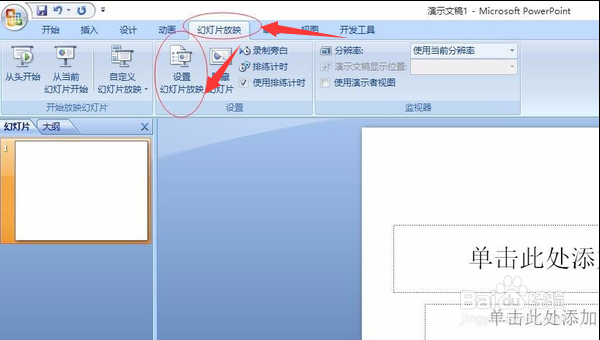 6/8
6/8在弹出的对话框,幻灯片放映显示于“监视器2”(也就是投影仪画面),选择“显示演讲者视图”。
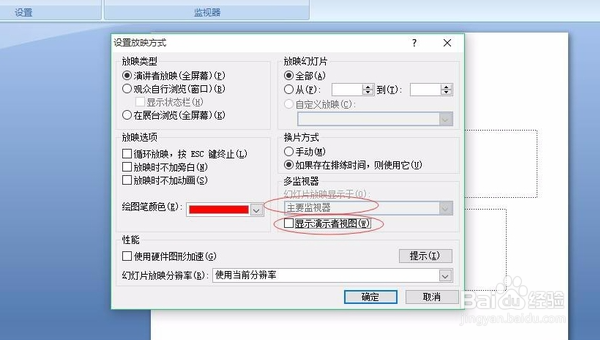 7/8
7/8最后点击放映就会发现电脑屏幕上和投影仪显示的画面不一样,就可以根据备注演讲,同时投影屏幕不显示备注。
 8/8
8/8总结:1、打开PowerPoint.2、在Windows10系统,点击“系统消息通知”按钮点击“投影”按钮,如下图。3、将电脑连接到投影仪,在“显示设置”中将模式设为“扩展。4、在需要放映的ppt右下方的“备注区”添加好备注。例如“你好,欢迎观看”。5、接下来进行放映设置,选择“幻灯片放映”——“设置幻灯片放映”。6、在弹出的对话框,幻灯片放映显示于“监视器2”(也就是投影仪画面),选择“显示演讲者视图”。7、最后点击放映就会发现电脑屏幕上和投影仪显示的画面不一样,就可以根据备注演讲,同时投影屏幕不显示备注。
注意事项图片来源于网络。
小编在这里祝大家生活愉快。
版权声明:
1、本文系转载,版权归原作者所有,旨在传递信息,不代表看本站的观点和立场。
2、本站仅提供信息发布平台,不承担相关法律责任。
3、若侵犯您的版权或隐私,请联系本站管理员删除。
4、文章链接:http://www.1haoku.cn/art_997580.html
上一篇:怎样进入CS游戏
下一篇:微信怎么删除已发的朋友圈相册
 订阅
订阅